Linus Torvalds anunciou o lançamento da mais recente versão da série 4.x do kernel, confira as novidades e veja como atualizar para o kernel 4.20 no Linux Ubuntu, Fedora, openSUSE e derivados.
- Como instalar o driver Wi-Fi RTL8723DE no Ubuntu e derivados
- Como atualizar o kernel no CentOS, RHEL, Oracle Linux e derivados
- Como ativar o suporte a AMD Navi/Radeon RX 5700 no Ubuntu 20.04
Quando falamos sobre o kernel, basicamente estamos falando sobre o coração de um sistema Linux, ou o núcleo do sistema e que o torna o que ele é.
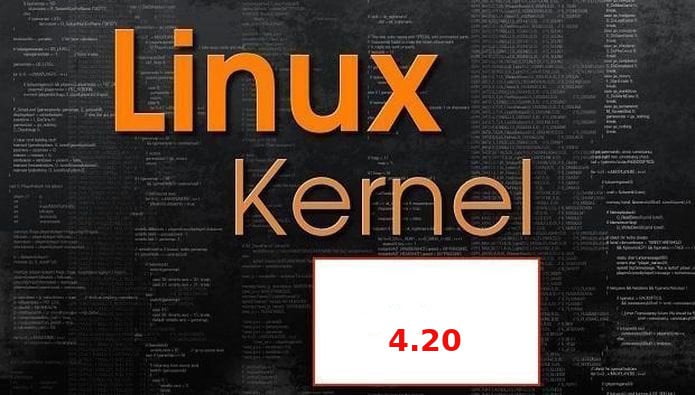
Por ser um pouco mais técnico, pode-se dizer que o Kernel é o principal responsável por prover os diferentes programas com acesso seguro ao hardware do computador ou, de forma básica, é responsável pelo gerenciamento dos recursos, através dos serviços de chamadas do sistema.
Entre as funções básicas e gerais de um kernel, temos:
- A comunicação entre os programas que solicitam recursos e o hardware.
- Gestão dos diferentes programas de computador (tarefas) de uma máquina.
- Gerenciamento de hardware (memória, processador, periférico, armazenamento, etc.)
No Linux, o kernel é chamado Linux e seu desenvolvimento é mantido pela grande comunidade de desenvolvedores de todo o mundo, que fornecem valiosas linhas de código a partir de seu tempo livre ou para o trabalho.
Novidades do kernel 4.20
A maioria das atualizações do kernel 4.20 são relacionadas a rede (drivers, correções de rede core, bpf). Também há algumas outras atualizações de driver que não são de rede e uma série de reversão de algumas das alterações inline asm x86, que foram obviadas pelo suporte de compilador futuro.
Para ver todas as mudanças presentes nesse kernel, acesse a nota de lançamento.
O Linux 4.20 chegará em breve aos repositórios estáveis da sua distro favorita. Aqueles que estiverem ansiosos para instalar o kernel 4.20 em seu sistema, podem usar as instruções abaixo para atualizar antecipadamente.
Atualizar ou não atualizar! Eis a questão
Essa série é voltada principalmente para os usuários que querem ter no seu sistema, a última versão do kernel Linux. Ela também serve para as pessoas que estão tendo problemas em algum hardware ou no reconhecimento deste e estão na expectativa de alguma correção.
Independente disso, o procedimento a seguir é muito simples e pode ser desfeito com poucos comandos, conforme mostrado no final.
Na verdade, se o usuário quiser continuar dando boot pelo kernel anterior, basta apenas escolher a opção no menu do Grub e o novo kernel nem afetará seu sistema.
É 100% seguro? Nada é, mas é exatamente por isso que você deve escolher se irá ou não atualizar (e por isso coloco sempre a mensagem de alerta no texto), pois assim como no uso do software livre/open source, a liberdade de escolha é sua.
Antes de iniciar começar a atualizar o kernel do Ubuntu, saiba que este é um procedimento, que apesar de simples, exige conhecimentos avançados do sistema e deve ser feito por sua própria conta e risco.
Como atualizar para o kernel 4.20 no Linux Ubuntu usando um aplicativo
Se preferir, é possível fazer a atualização para esse kernel usando a ferramenta Ubuntu Kernel Update Utilit, que automatiza todo o processo, conforme mostrado nesse tutorial:
Como atualizar o kernel do Ubuntu com o Kernel Update Utility
Como atualizar para o kernel 4.20.0 em outras distribuições
Se você usa um sistema baseado no RedHat ou derivados, veja como atualizar para esse kernel usando esse tutorial:
Como instalar o Kernel 4.x nos sistemas baseados em RPM
Como atualizar para o kernel 4.20 no Linux Ubuntu no Ubuntu 18.04 usando terminal
Para atualizar o núcleo do Ubuntu para a versão final do kernel 4.20, faça o seguinte:
Passo 1. Abra um terminal (pressionando as teclas CTRL+ALT+T);
Passo 2. Verifique qual a arquitetura de seu sistema acessando as Configurações do Sistema e a opção “Detalhes” ou usando o comando abaixo:
uname -mPasso 3. Se estiver usando um sistema de 32 bits, baixe os arquivos DEB com os comandos:
wget https://kernel.ubuntu.com/~kernel-ppa/mainline/v4.20/linux-headers-4.20.0-042000_4.20.0-042000.201812232030_all.debwget https://kernel.ubuntu.com/~kernel-ppa/mainline/v4.20/linux-headers-4.20.0-042000-generic_4.20.0-042000.201812232030_i386.debwget https://kernel.ubuntu.com/~kernel-ppa/mainline/v4.20/linux-image-4.20.0-042000-generic_4.20.0-042000.201812232030_i386.debwget https://kernel.ubuntu.com/~kernel-ppa/mainline/v4.20/linux-modules-4.20.0-042000-generic_4.20.0-042000.201812232030_i386.debPasso 4. Se estiver usando um sistema de 32 bits e quiser usar o kernel de baixa latência, baixe os arquivos DEB com os comandos:
wget https://kernel.ubuntu.com/~kernel-ppa/mainline/v4.20/linux-headers-4.20.0-042000_4.20.0-042000.201812232030_all.debwget https://kernel.ubuntu.com/~kernel-ppa/mainline/v4.20/linux-headers-4.20.0-042000-lowlatency_4.20.0-042000.201812232030_i386.debwget https://kernel.ubuntu.com/~kernel-ppa/mainline/v4.20/linux-image-4.20.0-042000-lowlatency_4.20.0-042000.201812232030_i386.debwget https://kernel.ubuntu.com/~kernel-ppa/mainline/v4.20/linux-modules-4.20.0-042000-lowlatency_4.20.0-042000.201812232030_i386.debPasso 5. Se estiver usando um sistema de 64 bits, baixe os arquivos DEB com os comandos:
wget https://kernel.ubuntu.com/~kernel-ppa/mainline/v4.20/linux-headers-4.20.0-042000_4.20.0-042000.201812232030_all.debwget https://kernel.ubuntu.com/~kernel-ppa/mainline/v4.20/linux-headers-4.20.0-042000-generic_4.20.0-042000.201812232030_amd64.debwget https://kernel.ubuntu.com/~kernel-ppa/mainline/v4.20/linux-image-unsigned-4.20.0-042000-generic_4.20.0-042000.201812232030_amd64.debwget https://kernel.ubuntu.com/~kernel-ppa/mainline/v4.20/linux-modules-4.20.0-042000-generic_4.20.0-042000.201812232030_amd64.debPasso 6. Se estiver usando um sistema de 64 bits e quiser usar o kernel de baixa latência, baixe os arquivos DEB com os comandos:
wget https://kernel.ubuntu.com/~kernel-ppa/mainline/v4.20/linux-headers-4.20.0-042000_4.20.0-042000.201812232030_all.debwget https://kernel.ubuntu.com/~kernel-ppa/mainline/v4.20/linux-headers-4.20.0-042000-lowlatency_4.20.0-042000.201812232030_amd64.debwget https://kernel.ubuntu.com/~kernel-ppa/mainline/v4.20/linux-image-unsigned-4.20.0-042000-lowlatency_4.20.0-042000.201812232030_amd64.debwget https://kernel.ubuntu.com/~kernel-ppa/mainline/v4.20/linux-modules-4.20.0-042000-lowlatency_4.20.0-042000.201812232030_amd64.debPasso 7. Instale o kernel com o comando:
sudo dpkg -i linux-headers-4.20.0*.deb linux-image-4.20.0*.debPasso 8. Reinicie o sistema com o comando abaixo:
sudo rebootAtenção: Todos os drivers que não fazem parte da principal árvore do kernel (o que obviamente inclui drivers proprietários) devem ser recompilados para novas versões do kernel.
Como remover kernels antigos com segurança
Depois de atualizar, por precaução, é importante guardar uma versão anterior do kernel Linux por um tempo.
Mas quando você não estiver mais precisado dos kernels antigos, use esse tutorial para removê-los:
Como remover kernels antigos no Ubuntu ou Linux Mint com segurança
Como desinstalar o kernel 4.20
Se você tiver algum problema e quiser desinstalar o kernel 4.20.0, reinicie o computador com um kernel anterior (usando Grub -> Advanced -> select previous kernel, ou Grub -> Avançado -> selecionar o kernel anterior) e quando iniciar o sistema, faça login, abra um terminal e execute o comando abaixo para remover o Linux Kernel 4.20:
sudo apt-get remove linux-headers-4.20.0 linux-image-4.20.0Em seguida, atualize o menu do GRUB, com o comando:
sudo update-grub